วันนี้ Apple เปิดให้ผู้ใช้ทั่วไป (ผู้กล้า) สามารถทดลองใช้ของใหม่ที่เพิ่งเปิดตัวในงาน WWDC เมื่อเดือนที่ผ่านมาได้แล้ว ทั้ง iOS 14, iPadOS 14, macOS Big Sur, tvOS 14, และ watchOS 7 แบบ Public Beta
ก่อนหน้านี้ หลังจากเมื่อ Apple ได้เปิดตัวระบบปฏิบัติการใหม่ ๆ ไป ได้เปิดให้นักพัฒนาสามารถทดลองใช้กันได้แล้ว ในรุ่น Developer Beta ซึ่งอาจจะยังมีข้อผิดพลาดในบางอย่างอยู่ และอาจทำให้ใช้งานได้ติดขัด จึงไม่แนะนำให้ผู้ใช้งานทั่วไปทดลองใช้กัน

แต่ในครั้งนี้เมื่อ Apple เปิด Public Beta ก็ทำให้เราสามารถมั่นใจได้ในระดับนึง (แค่ระดับนึง) ว่าก่อนที่ Apple จะเปิดเป็น Public Beta นั้น ตัวระบบปฏิบัติการจะต้องมีความเสถียรแล้วพอสมควร (แต่ก็ไม่มีใครสามารถยืนยันได้นะ)
วิธีลงทะเบียนเพื่อรับ Public Beta
**คำเตือน : การอัปเดตเป็น Public Beta เป็นการตัดสินใจของผู้ใช้งาน ผู้เขียนไม่มีส่วนเกี่ยวข้องใด ๆ ทั้งสิ้น
ขั้นตอนที่ 0 : สำรองข้อมูลอุปกรณ์ที่จะทำการอัปเดต
ขั้นตอนที่ 1 : เข้าไปลงทะเบียนที่ beta.apple.com
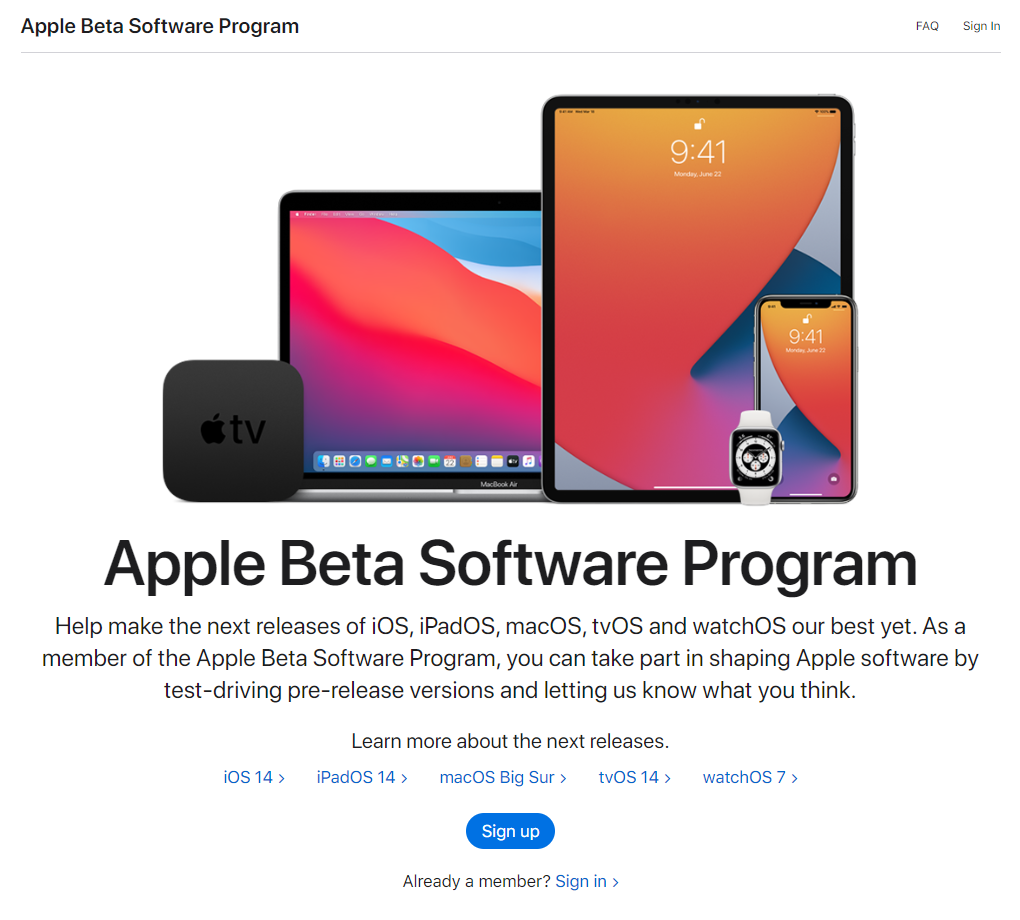
ขั้นตอนที่ 2 : ลงชื่อเข้าใช้ด้วยบัญชี Apple ID ของเรา
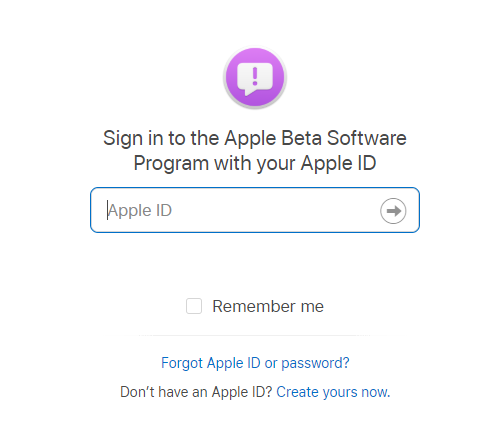
ขั้นตอนที่ 3 : จากนั้นไปที่ Enroll Your Devices
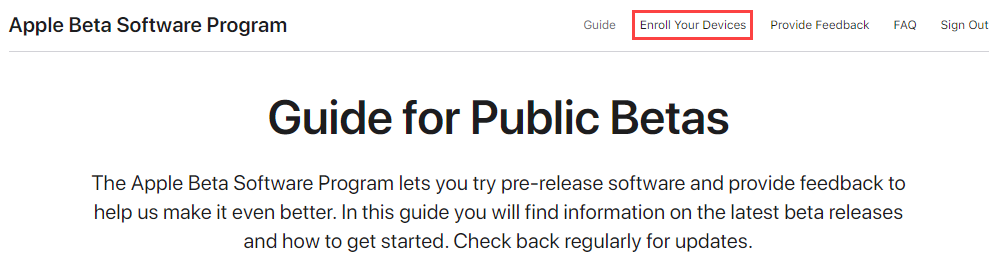
ขั้นตอนที่ 4 : เลือกระบบปฏิบัติการที่ต้องการรับ

ขั้นตอนที่ 5 : ติดตั้งโพรไฟล์จากในขั้นตอน Install Profile สำหรับ iOS และ iPadOS (Enroll your Mac สำหรับ macOS และ Install the watchOS 7 Beta Software Profile สำหรับ watchOS)
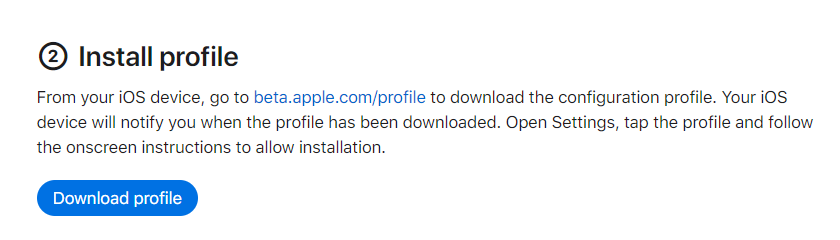
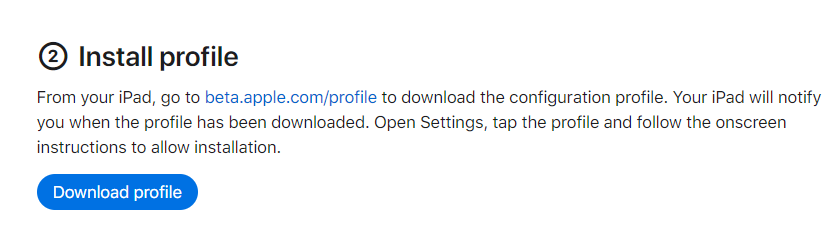
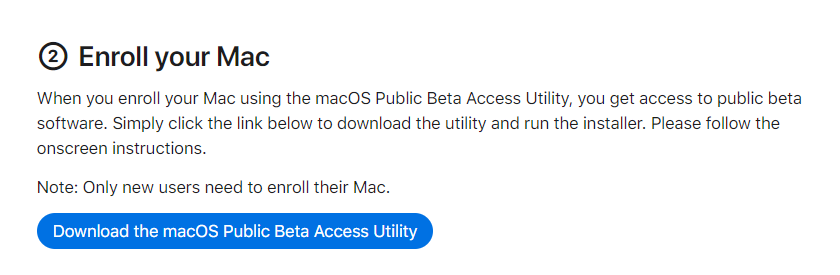
ขั้นตอนที่ 6 : ทำตามคำแนะนำบนหน้าจอ และอัปเดตซอฟต์แวร์
เพียงเท่านี้ เราก็จะได้ระบบปฏิบัติการที่เพิ่งเปิดตัวสด ๆ ใหม่ ๆ มาใช้อวดเพื่อนกันแล้ว
พิสูจน์อักษร : สุชยา เกษจำรัส
